


Win11的安全功能相较以往版本有了显著提升,其中包括强大的Windows Defender和其他内置防护工具。这些工具虽然能有效地保护系统免受恶意软件和病毒的威胁,但有时它们也会误报某些文件或程序为潜在威胁,导致用户无法正常使用它们。本文将详细介绍如何通过简单几步将文件添加到Win11的白名单中,确保你的重要文件不受干扰。
具体方法如下:
1、首先,按下键盘上的 Win + S 组合键,或点击任务栏上的 Windows 搜索图标。
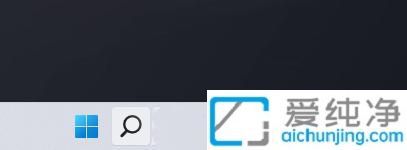
2、在 Windows 搜索窗口的顶部搜索框中输入“Windows 安全”,然后点击最佳匹配的“Windows 安全中心设置”。
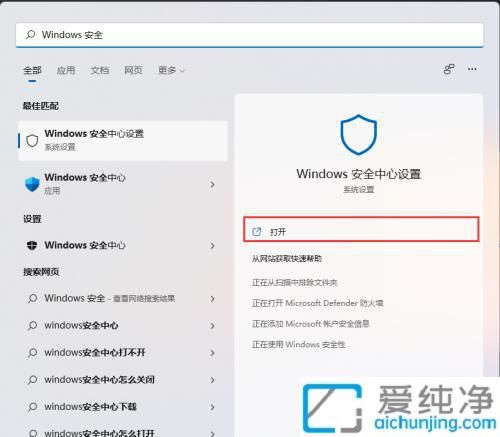
3、当前路径为:隐私和安全性 > Windows 安全中心,点击进入 Windows 安全中心。
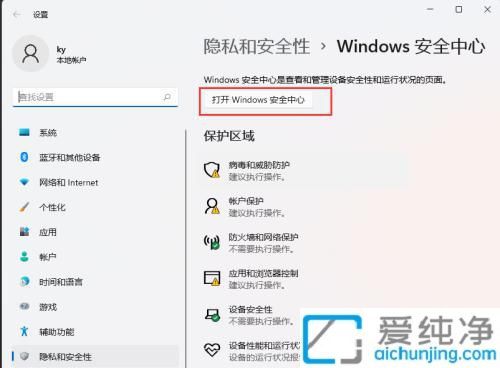
4、在 Windows 安全中心窗口的左侧边栏,点击“病毒和威胁防护”。
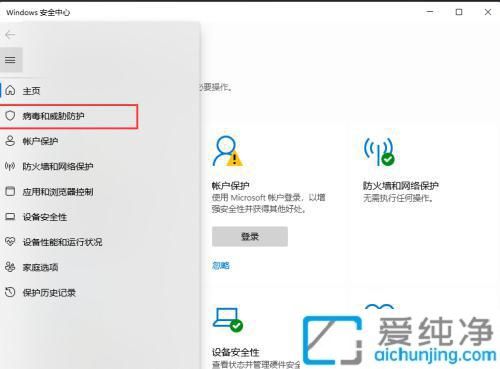
5、找到并点击“病毒和威胁防护”设置下的“管理设置”。
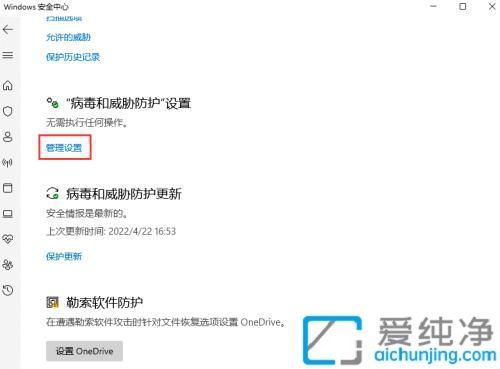
6、在“排除项”部分(Microsoft Defender 防病毒不会扫描已排除的项目,排除的项目可能会使设备易受攻击),点击“添加或删除排除项”。
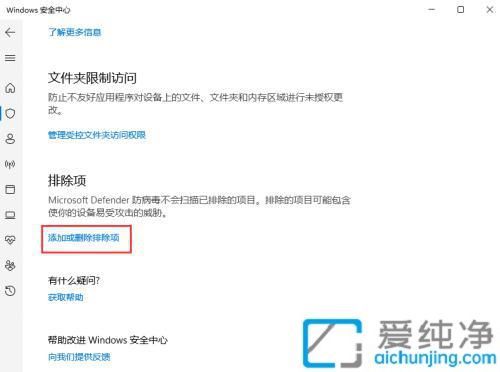
7、点击“添加排除项”,以选择要从 Microsoft Defender 防病毒扫描中排除的项目。
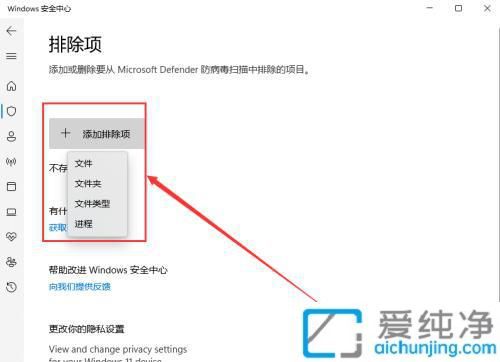
通过本文提供的简单步骤,您现在应该能够在Win11中轻松将文件加入白名单,确保所需文件在安全软件扫描时不被误判或阻止。这不仅提高了文件的访问效率,也让您在使用过程中更加顺心。
| 留言与评论(共有 条评论) |